Comment créer une story Facebook

Les stories Facebook peuvent être très amusantes à réaliser. Voici comment vous pouvez créer une story sur votre appareil Android et votre ordinateur.
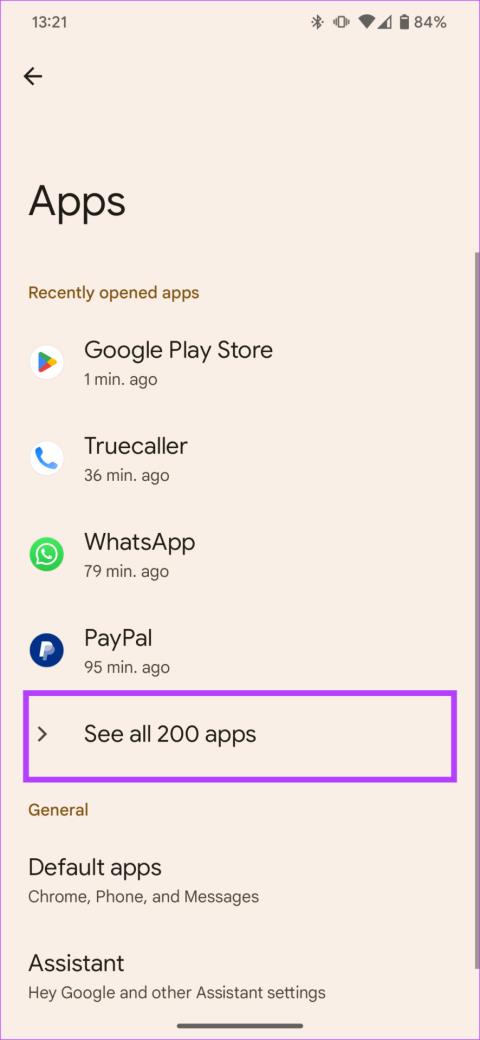
Réparations rapides
Vous pouvez utiliser Android Auto dans deux modes : filaire et sans fil. Si vous utilisez Android Auto sans fil, il est essentiel d’activer les boutons Bluetooth et Wi-Fi de votre smartphone Android. Ce sont les deux modes de connexion entre votre téléphone et l’ unité principale de la voiture .
Astuce : désactivez Mobile Hotspot lorsque vous utilisez Android Auto, car cela interfère avec la connexion.
Certains utilisateurs ont signalé avoir commencé à rencontrer des problèmes avec Waze après une récente mise à jour d'Android Auto. Voici comment revenir à une ancienne version d’Android Auto pour résoudre le problème.
Étape 1 : Ouvrez l' application Paramètres et accédez à la section Applications . Appuyez sur Voir toutes les applications et sélectionnez Android Auto .
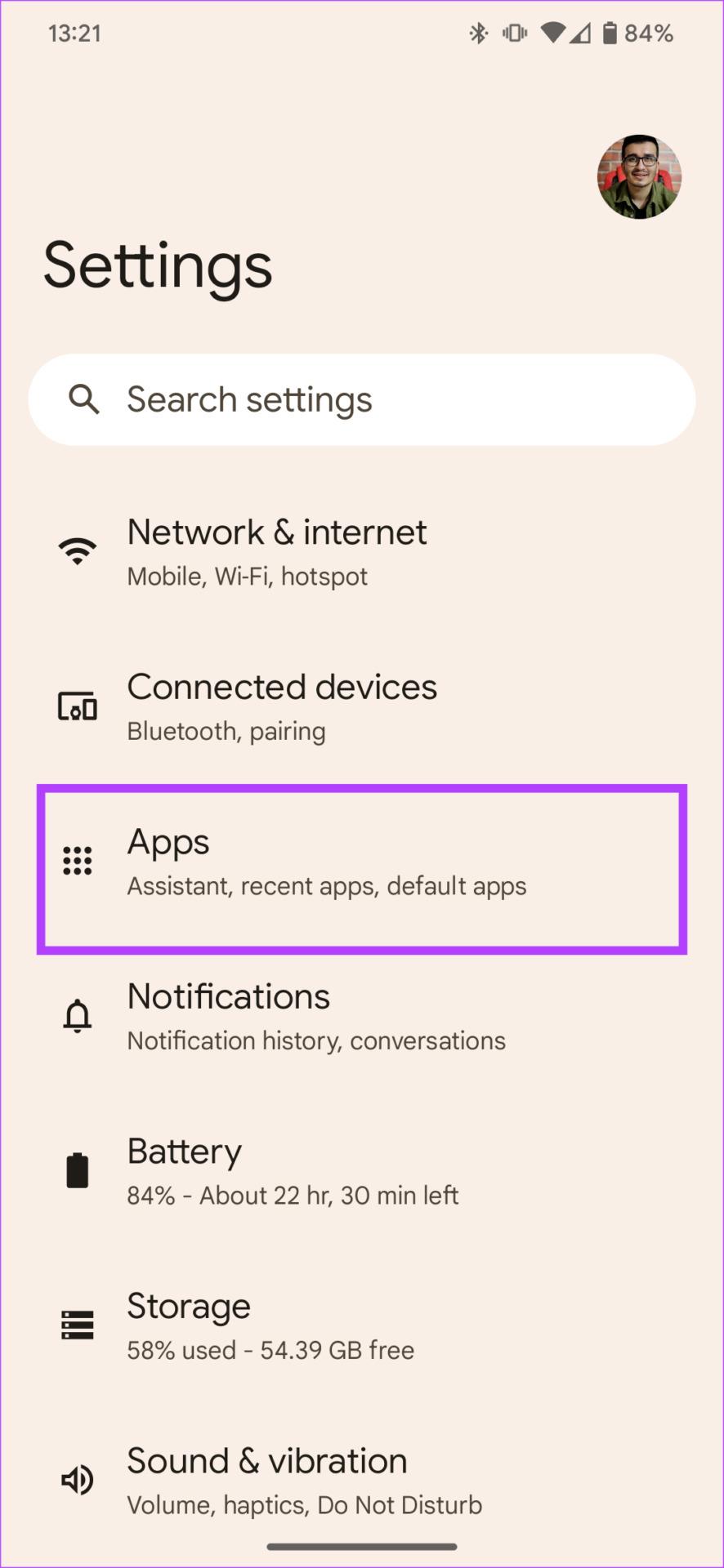
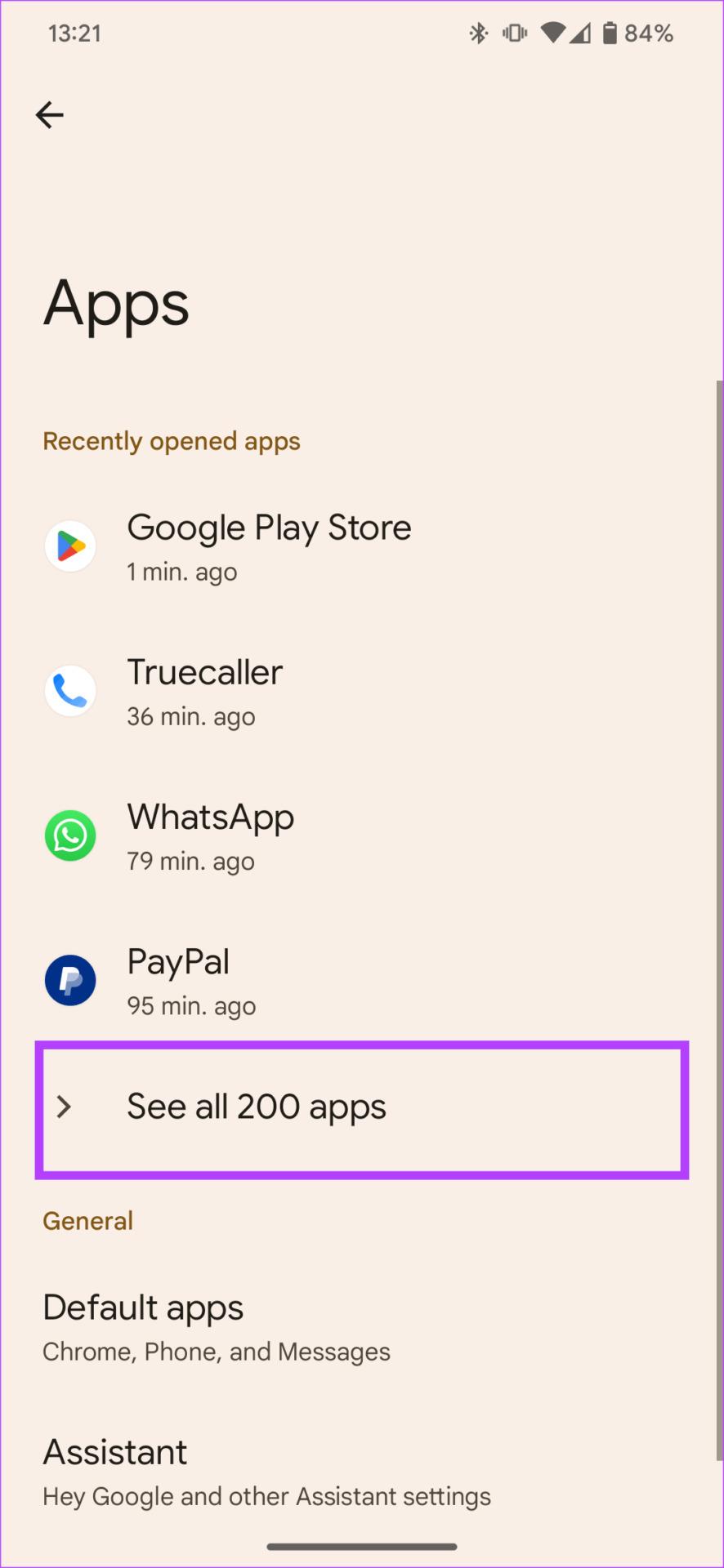
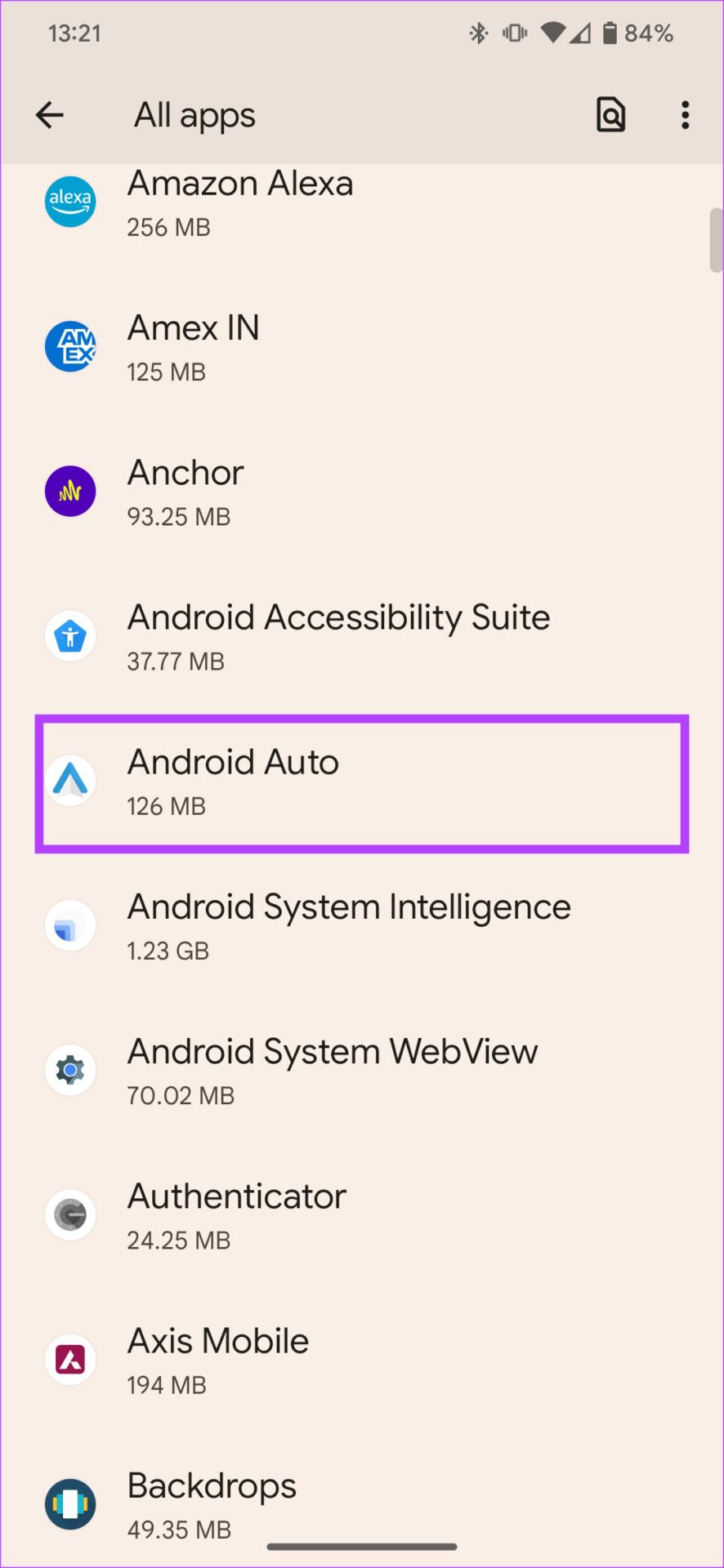
Étape 2 : Maintenant, allez en bas de l'écran et appuyez sur Détails de l'application . Sélectionnez Désinstaller une fois le Play Store ouvert.
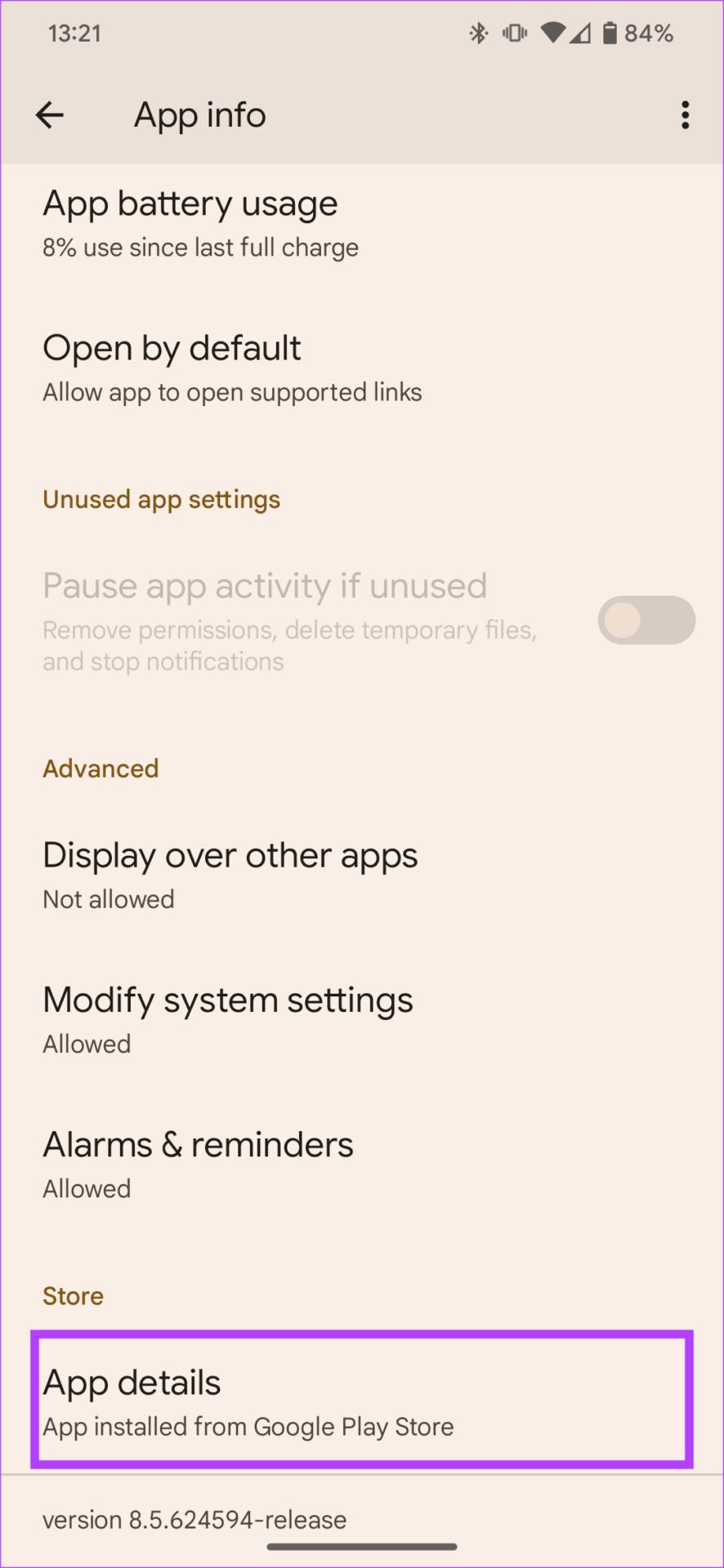
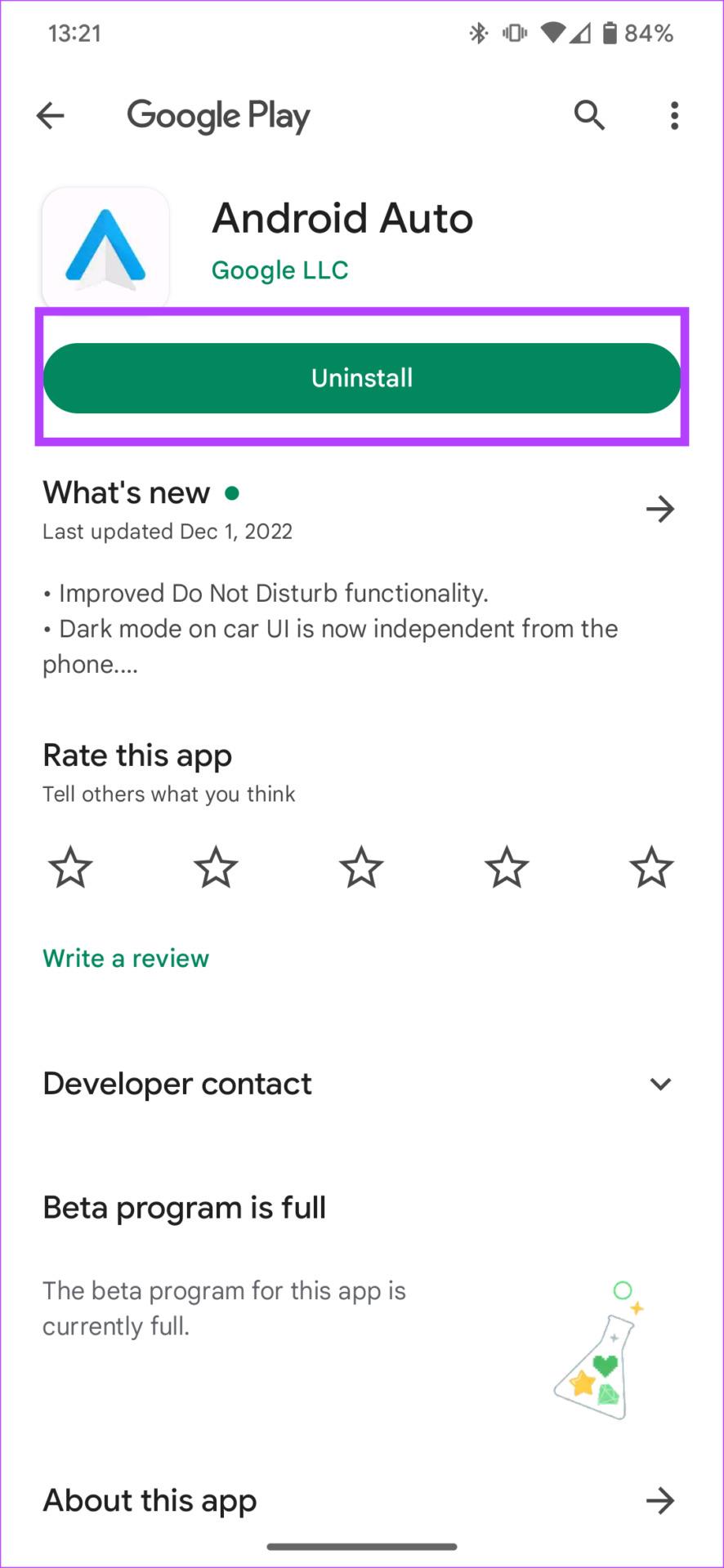
L'application sera désormais restaurée à la version originale sans aucune mise à jour.
Astuce : désactivez les mises à jour automatiques pour empêcher Android Auto de se mettre à jour automatiquement vers la dernière version.
Effacer le cache et les données des applications permet généralement de résoudre les problèmes liés aux applications qui se comportent mal. Voici comment procéder.
Étape 1 : Ouvrez l' application Paramètres et accédez à la section Applications . Appuyez sur Voir toutes les applications et sélectionnez Waze .
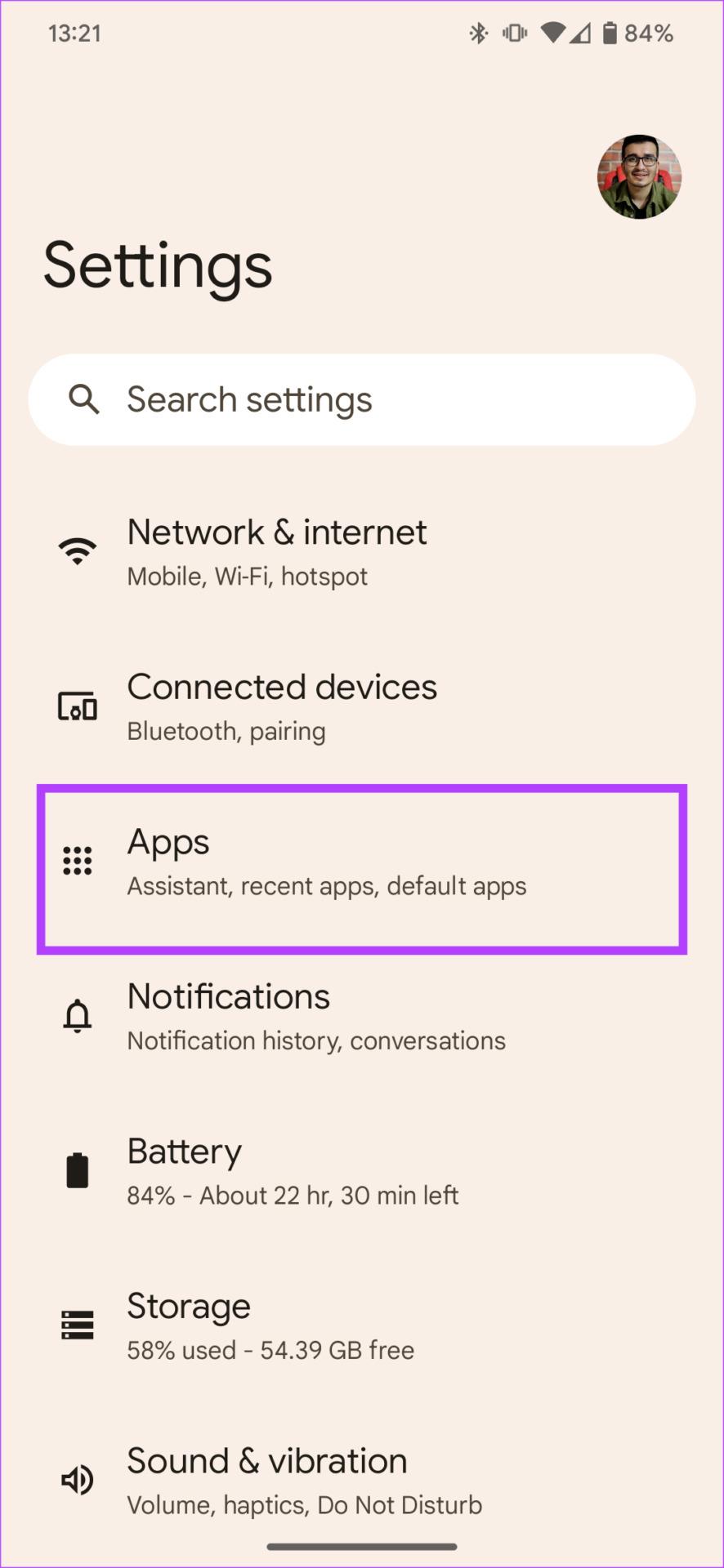
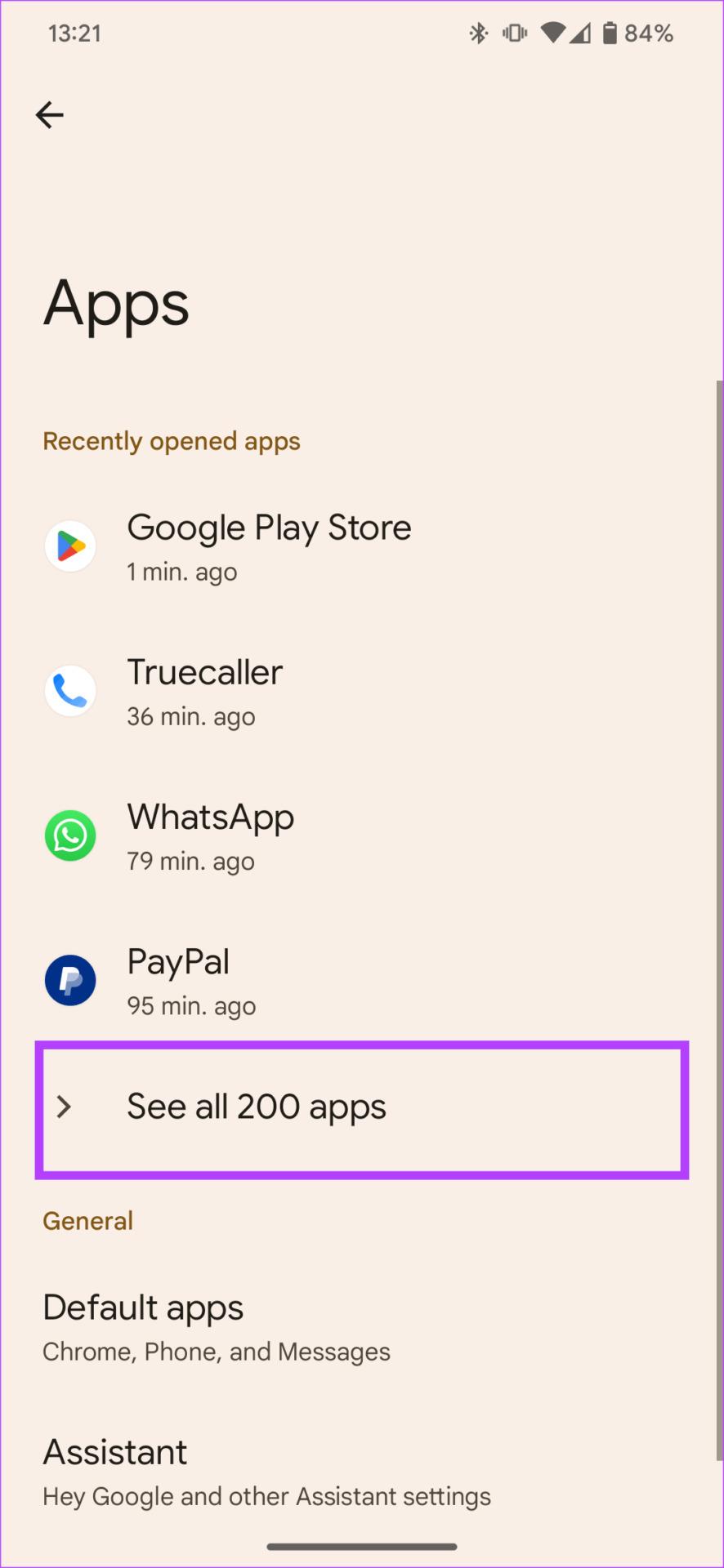
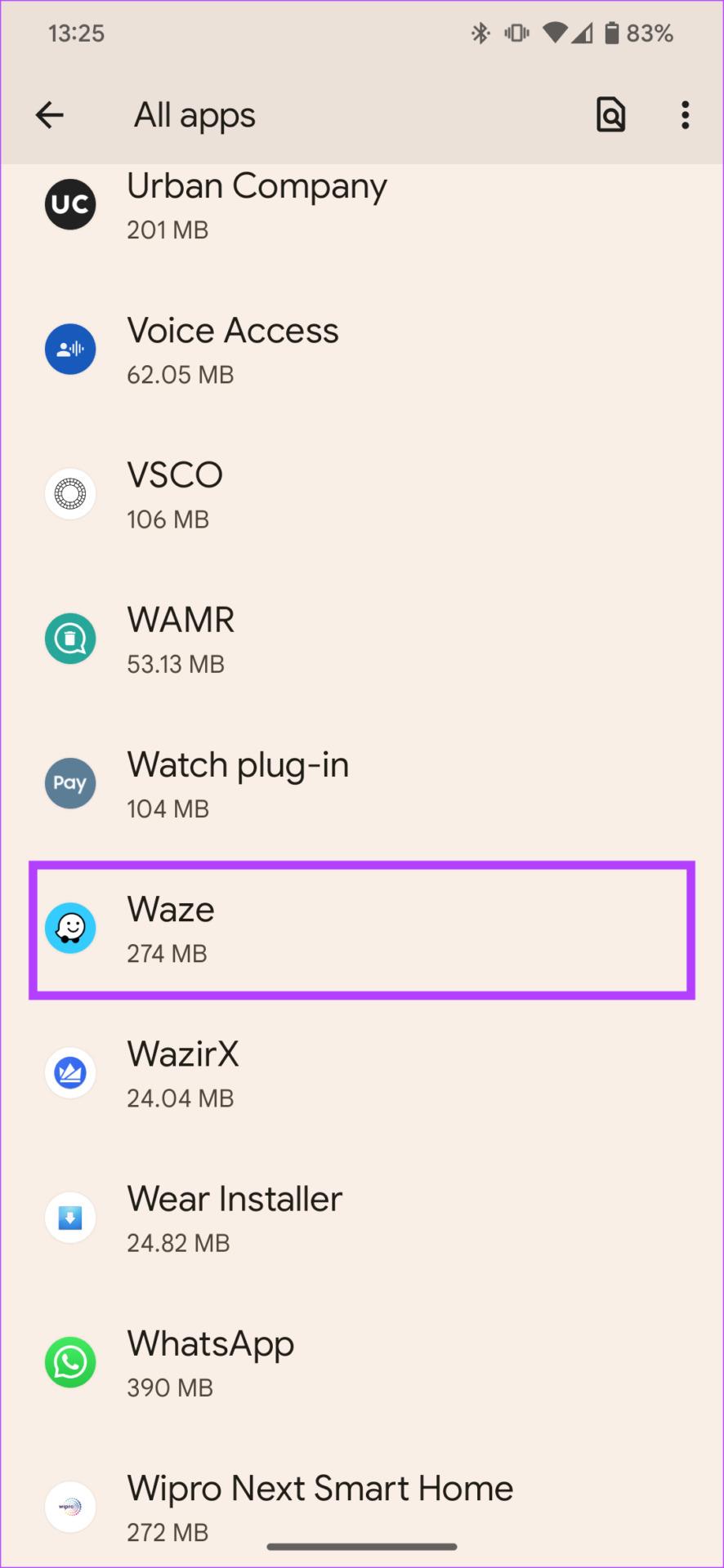
Étape 2 : Choisissez l’ option Stockage et cache . Appuyez sur Vider le cache . Ensuite, sélectionnez Effacer le stockage .
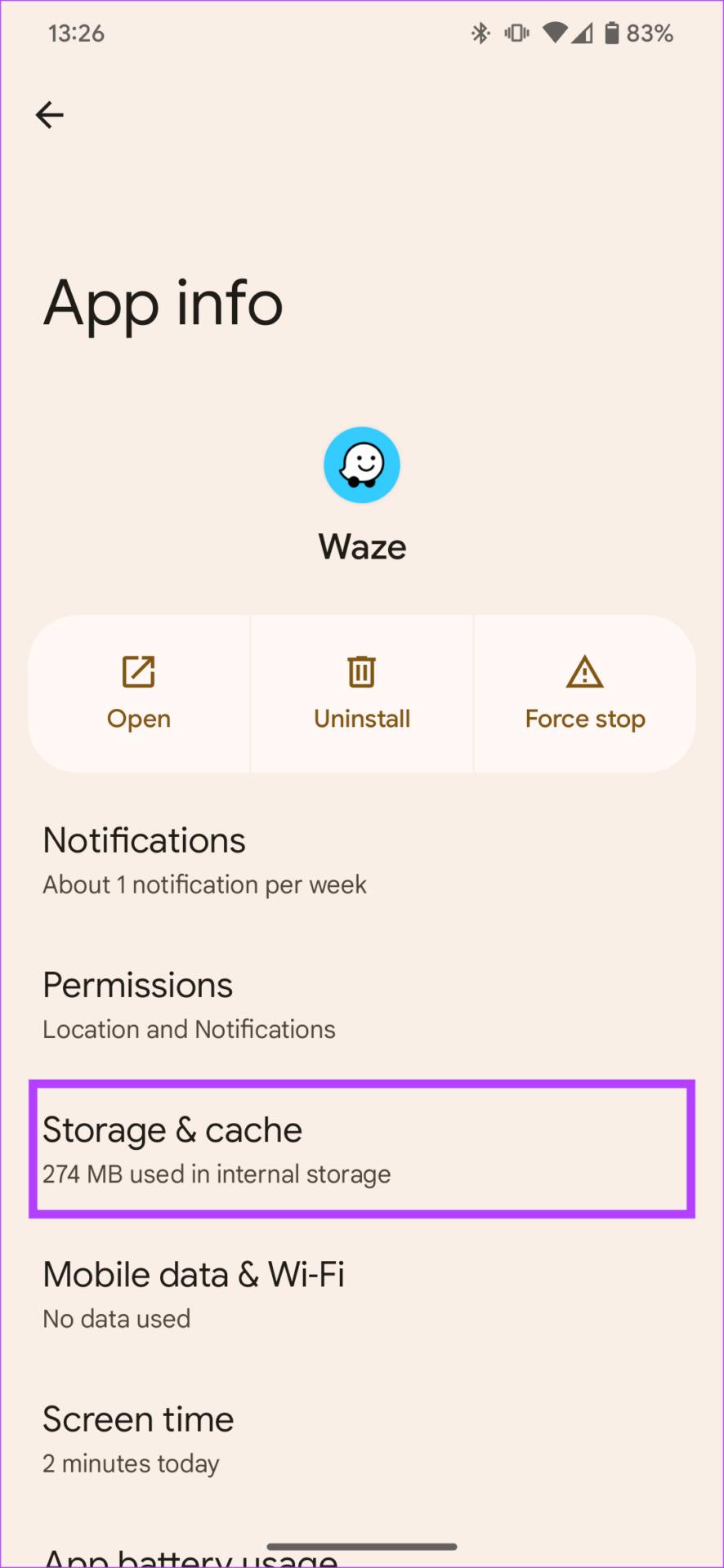
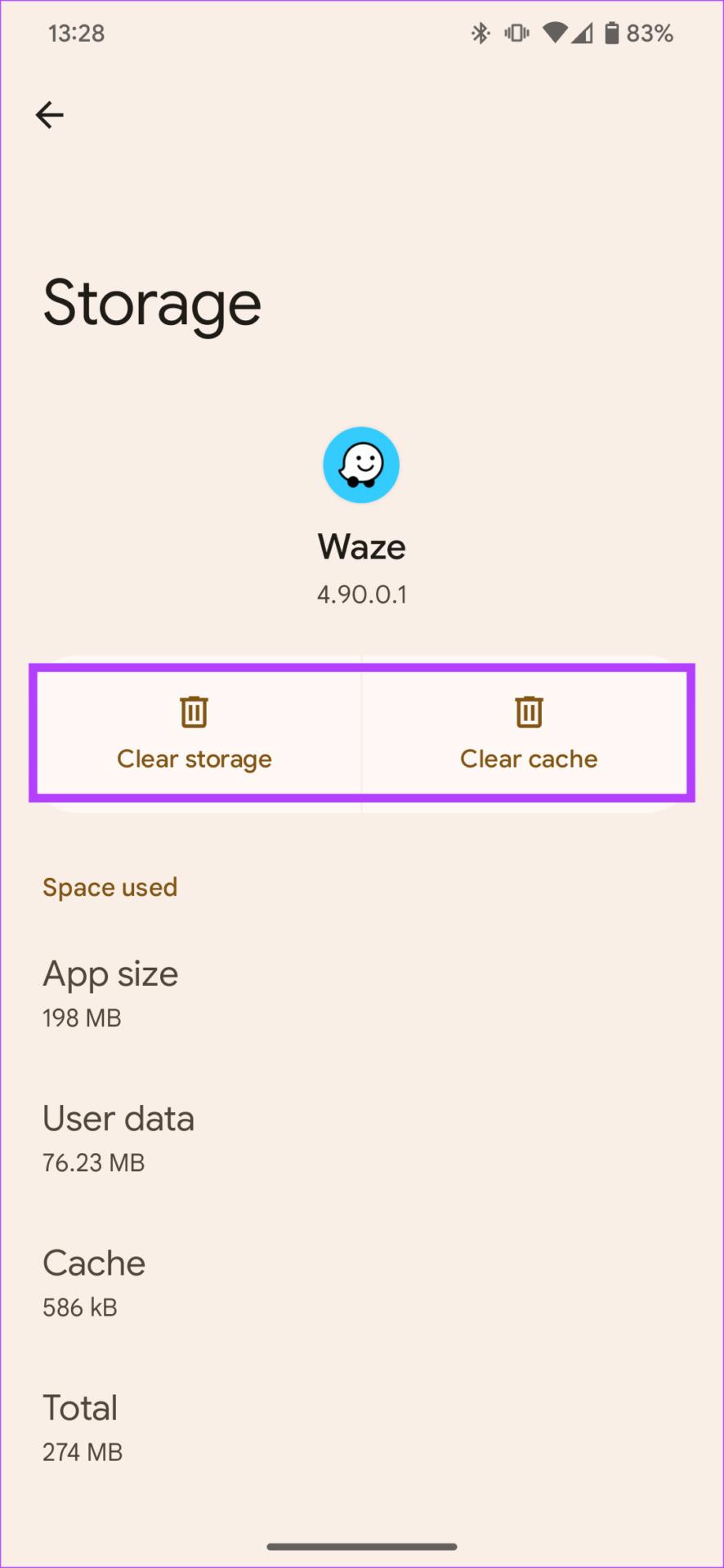
Si vous ne voyez pas Waze sur l'écran de votre voiture, voici comment l'activer.
Étape 1 : Ouvrez l' application Paramètres sur votre smartphone. Accédez à la section Appareils connectés .
Étape 2 : Appuyez sur Préférences de connexion et sélectionnez Android Auto .
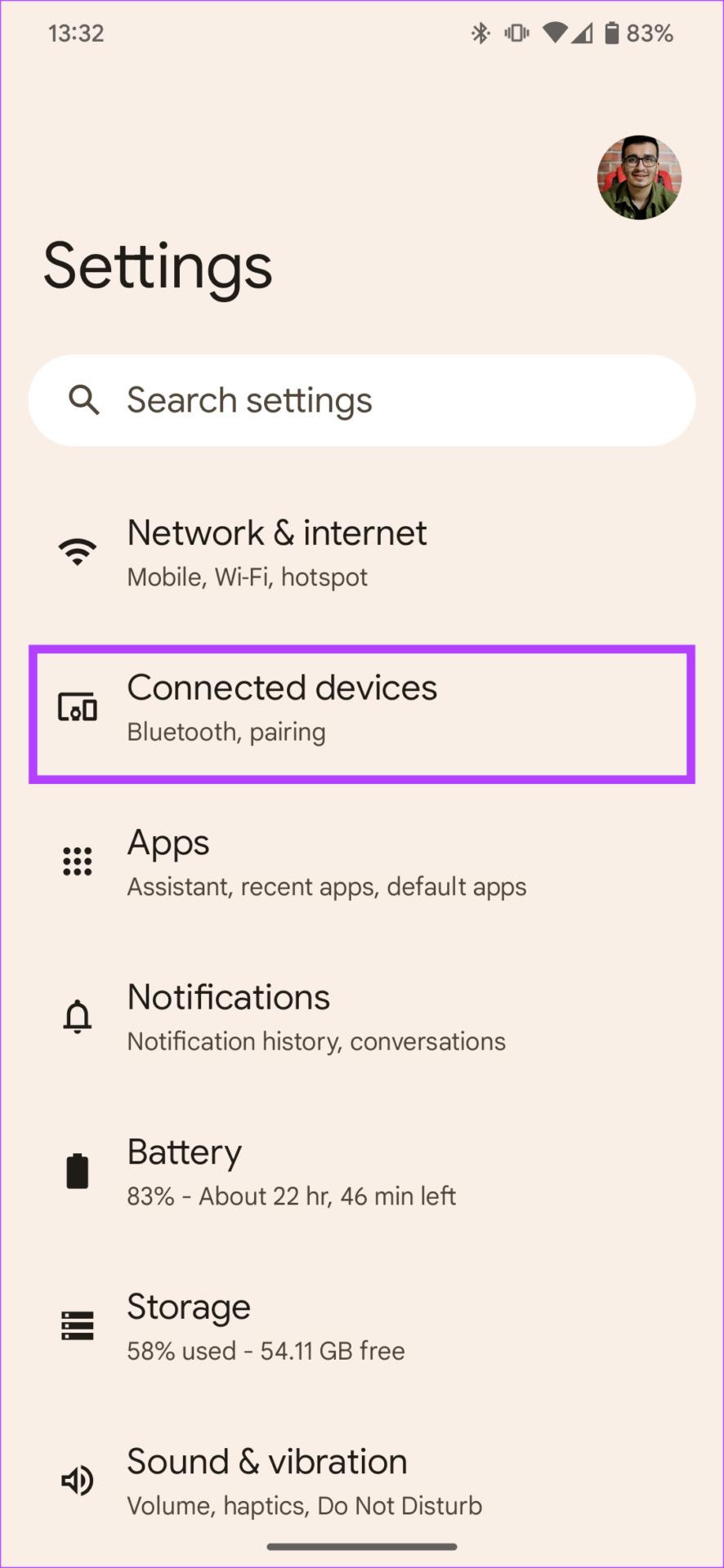
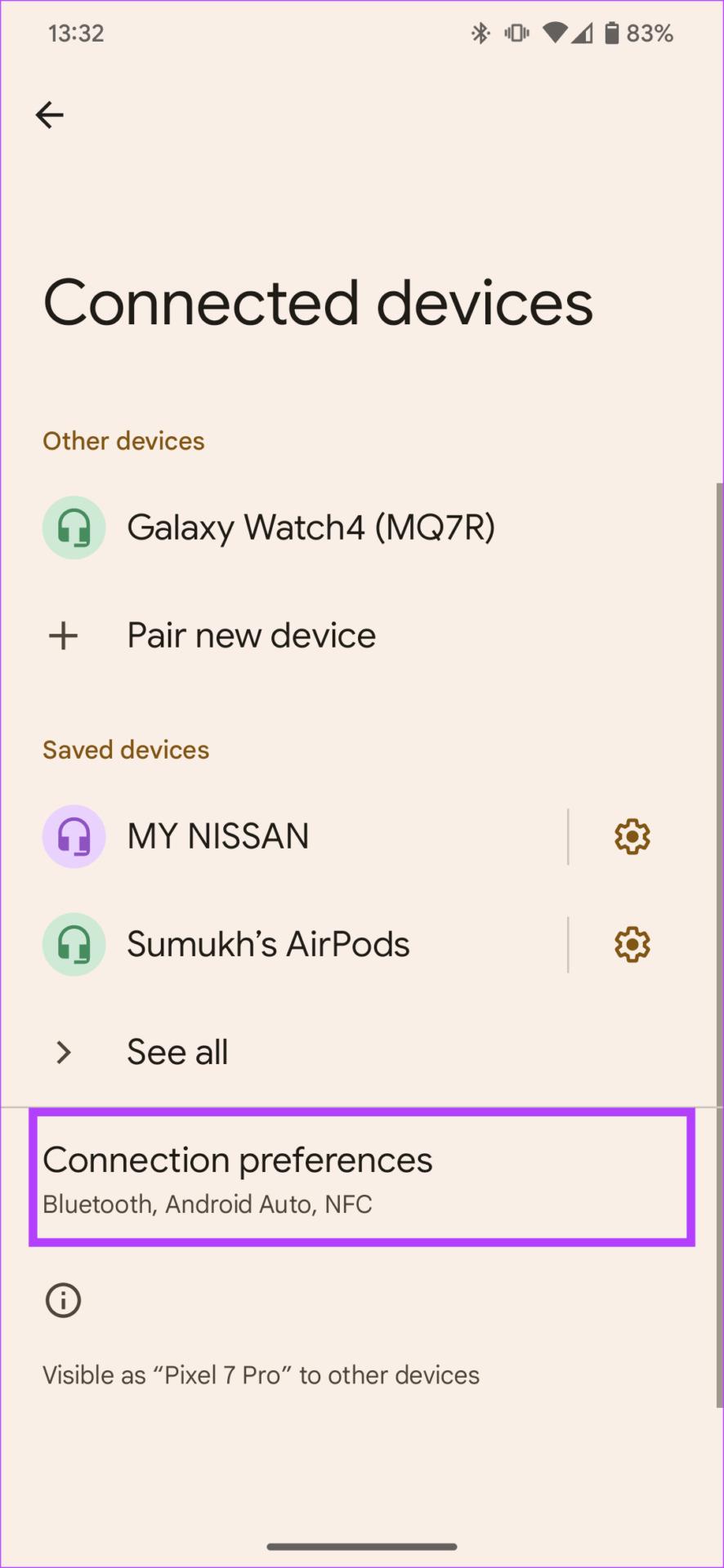
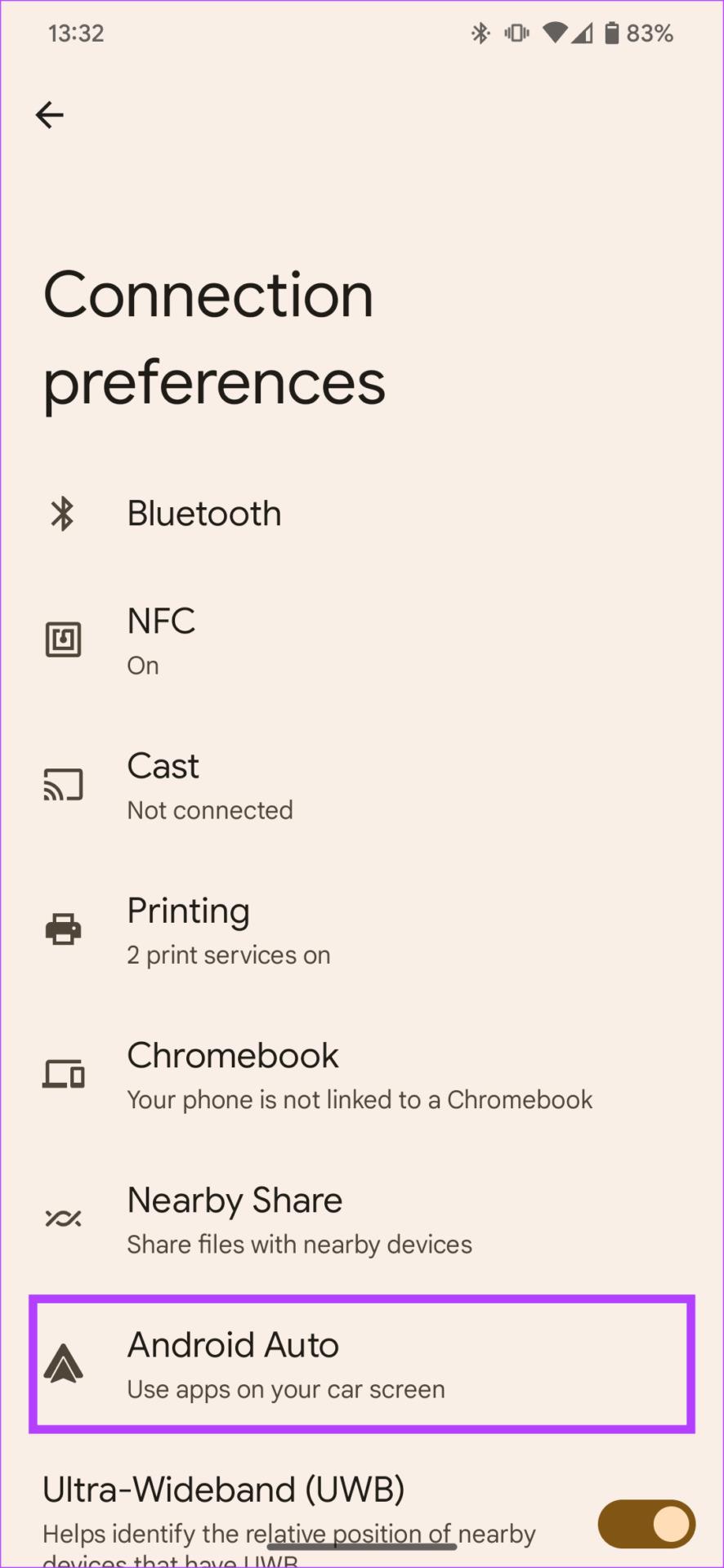
Étape 3 : Appuyez sur Personnaliser le lanceur . Cochez la case à côté de Waze .
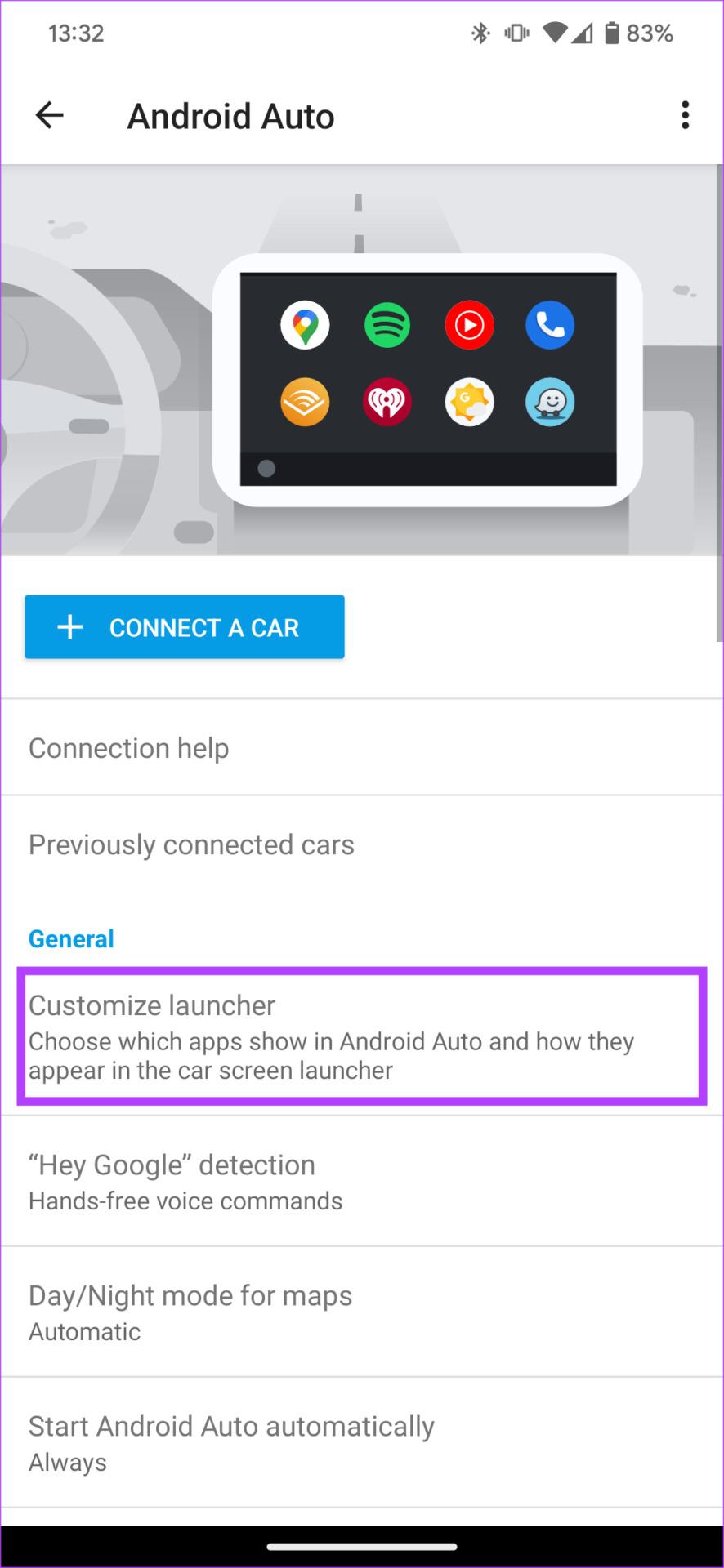
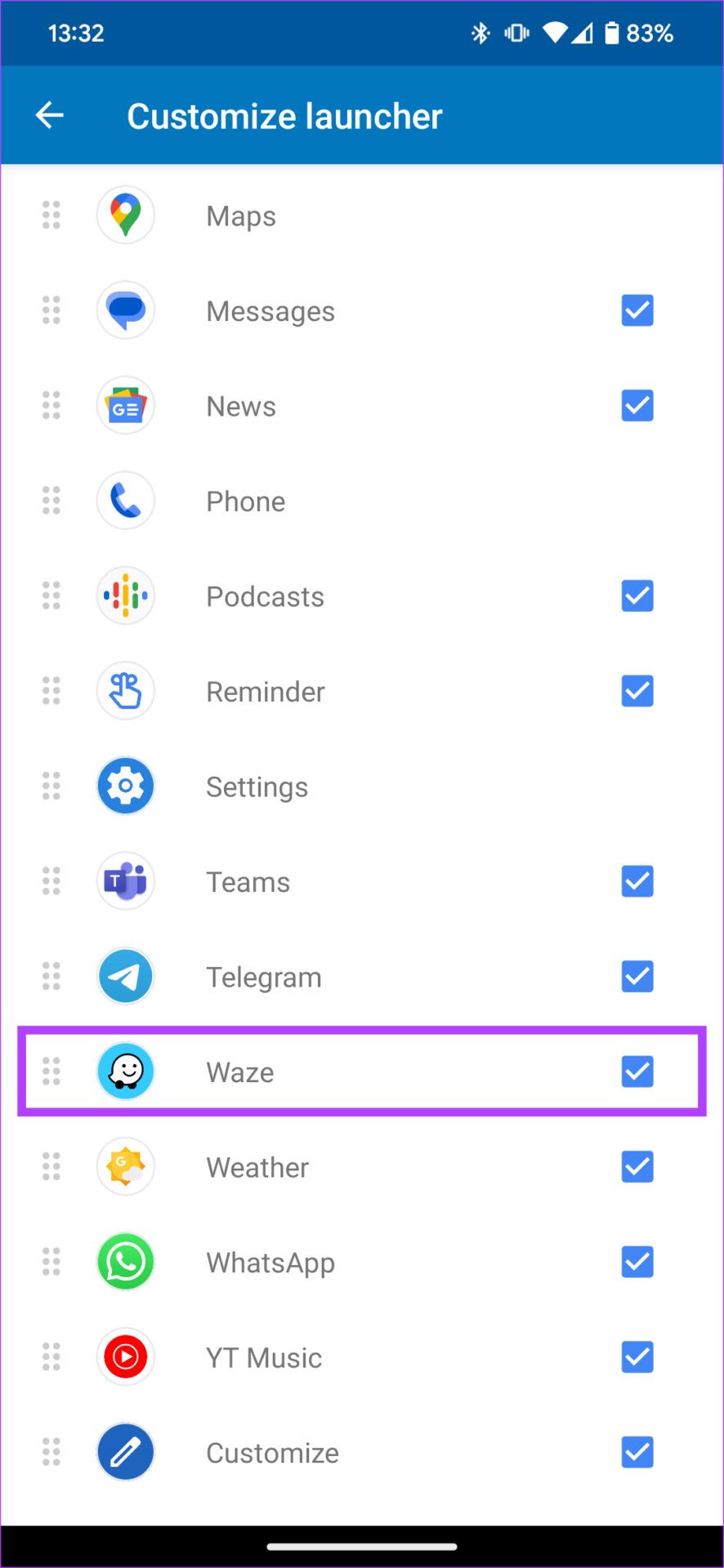
Waze doit fonctionner en arrière-plan sur votre téléphone pour fournir des instructions. Les paramètres de la batterie de votre téléphone peuvent empêcher cela. Voici comment le changer.
Étape 1 : Ouvrez l' application Paramètres et accédez à la section Applications . Appuyez sur Voir toutes les applications et sélectionnez Waze .
Étape 2 : Choisissez Batterie et modifiez le paramètre sur Sans restriction .
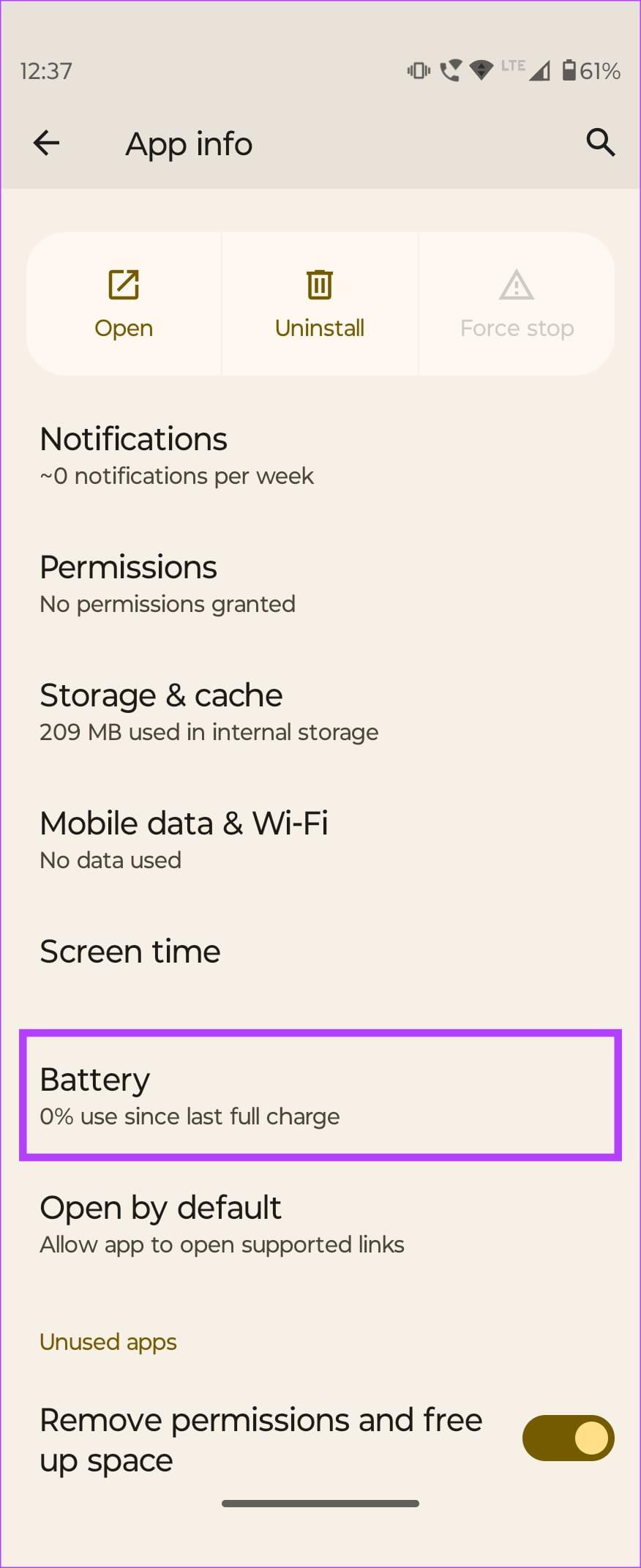
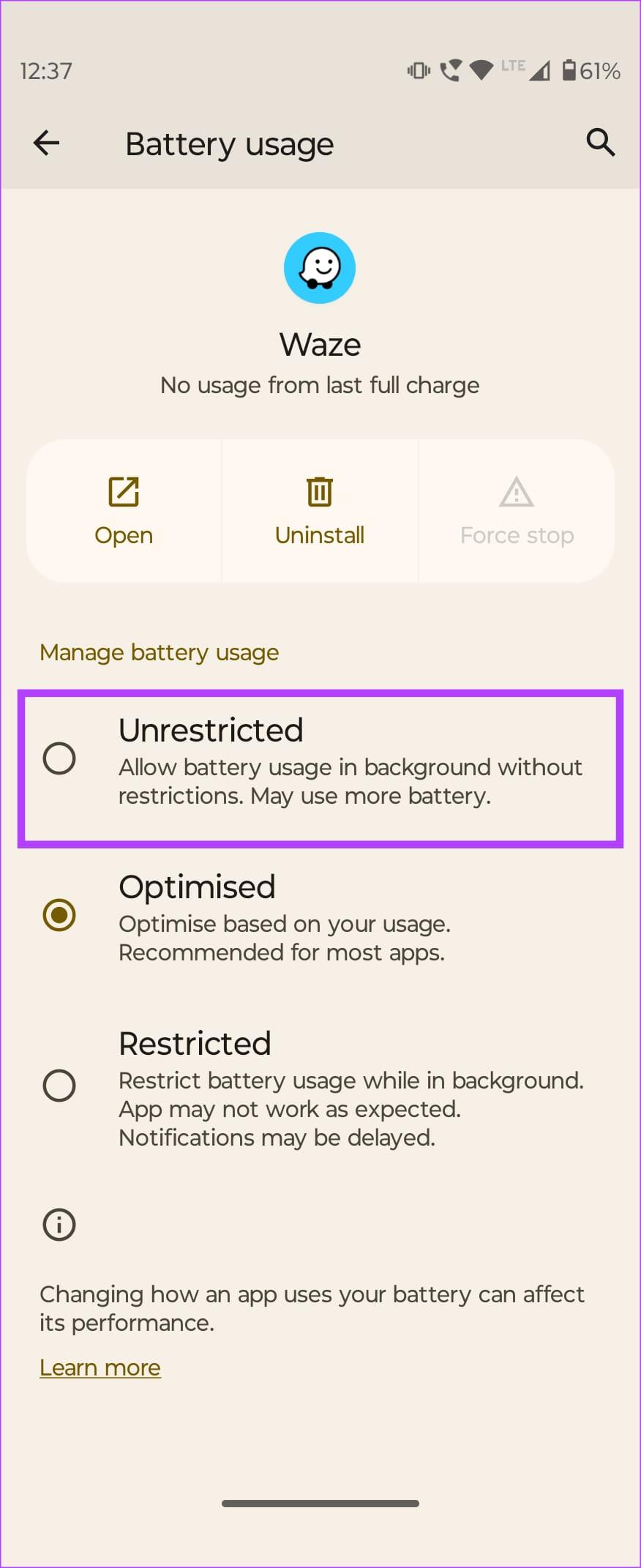
Waze est l'une des meilleures applications de navigation en raison de sa simplicité et de sa multitude de fonctionnalités. Installez-le et faites-le fonctionner dans votre voiture en un rien de temps !
Les stories Facebook peuvent être très amusantes à réaliser. Voici comment vous pouvez créer une story sur votre appareil Android et votre ordinateur.
Découvrez comment désactiver les vidéos en lecture automatique ennuyeuses dans Google Chrome et Mozilla Firefox grâce à ce tutoriel.
Résoudre un problème où la Samsung Galaxy Tab A est bloquée sur un écran noir et ne s
Un tutoriel montrant deux solutions pour empêcher définitivement les applications de démarrer au démarrage de votre appareil Android.
Ce tutoriel vous montre comment transférer un message texte depuis un appareil Android en utilisant l
Comment activer ou désactiver les fonctionnalités de vérification orthographique dans le système d
Vous vous demandez si vous pouvez utiliser ce chargeur provenant d’un autre appareil avec votre téléphone ou votre tablette ? Cet article informatif a quelques réponses pour vous.
Lorsque Samsung a dévoilé sa nouvelle gamme de tablettes phares, il y avait beaucoup à attendre. Non seulement les Galaxy Tab S9 et S9+ apportent des améliorations attendues par rapport à la série Tab S8, mais Samsung a également introduit la Galaxy Tab S9 Ultra.
Aimez-vous lire des eBooks sur les tablettes Amazon Kindle Fire ? Découvrez comment ajouter des notes et surligner du texte dans un livre sur Kindle Fire.
Vous souhaitez organiser le système de signets de votre tablette Amazon Fire ? Lisez cet article pour apprendre à ajouter, supprimer et éditer des signets dès maintenant !






